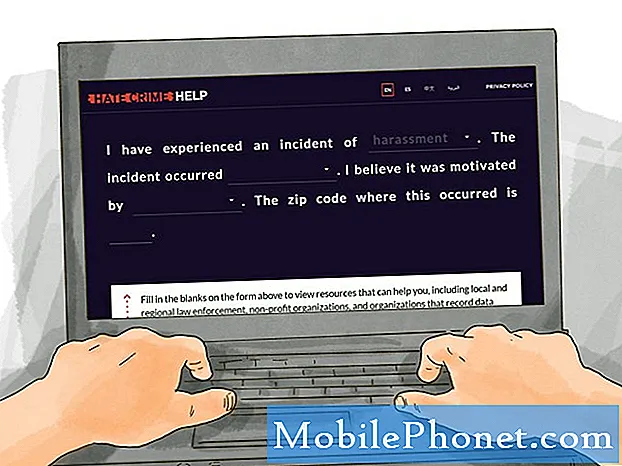Περιεχόμενο
Η βοηθητική αφή είναι μια λειτουργία του iPhone που επιτρέπει στο χρήστη να ελέγχει τη συσκευή με ένα εικονικό κουμπί στο σπίτι. Αυτή η λειτουργία έχει σχεδιαστεί για όσους έχουν πρόβλημα να αγγίξουν τα κουμπιά της συσκευής ή δεν μπορούν να χρησιμοποιήσουν την οθόνη αφής πολύ καλά, αλλά έχουν και άλλες χρήσεις. Η πιο συνηθισμένη "άλλη" χρήση για βοηθητικό άγγιγμα είναι όταν ένα κουμπί κλειδώματος ή οποιοδήποτε άλλο κουμπί δυσλειτουργεί.
Χρησιμοποιώντας τη λειτουργία βοηθητικής αφής, ο χρήστης μπορεί ακόμα να περιηγηθεί στο iPhone, να κλειδώσει και να ξεκλειδώσει τη συσκευή και να ελέγξει άλλες λειτουργίες όπως η ένταση ήχου. Αυτό το χαρακτηριστικό είναι μια μεγάλη προσωρινή ή μόνιμη λύση για όταν συμβαίνει κάτι στο iPhone. Ακολουθήστε τον παρακάτω οδηγό για να αρχίσετε να χρησιμοποιείτε την Υποβοήθηση στην iPhone.
Πώς να ενεργοποιήσετε την επιλογή Υποβοήθησης
Από την αρχική οθόνη iPhone, πατήστε Ρυθμίσεις.

Επιλέγω Γενικός.

Κάντε κύλιση προς τα κάτω και πιέστε Προσιτότητα.

Στην καρτέλα Προσβασιμότητα, μεταβείτε στο κάτω μέρος της σελίδας και επιλέξτε Αγγιγμα βοηθείας.

Από προεπιλογή, η λειτουργία "Υποβοήθηση" είναι απενεργοποιημένη, για να ενεργοποιήσετε τη λειτουργία, γυρίστε το ρυθμιστικό προς τα δεξιά,Επί.

Αφού ενεργοποιήσετε την υποβοήθηση αγγίξετε ένα εικονικό κουμπί οικίας όπως αυτό που εμφανίζεται στην παρακάτω εικόνα, θα εμφανιστεί στην οθόνη της συσκευής σας. Ακριβώς όπως οι εφαρμογές που μετακινούνται γύρω από την αρχική οθόνη, το κουμπί του σπιτιού μπορεί να μετακινηθεί στο σημείο όπου είναι πιο βολικό για τον χρήστη να έχει πρόσβαση και επίσης να μετακινηθεί όταν είναι απαραίτητο. Το εικονικό κουμπί αρχικής σελίδας εμφανίζεται στην κορυφή όλων των εφαρμογών έτσι ώστε ενώ είναι προσβάσιμο ανά πάσα στιγμή, μπορεί επίσης να είναι πόνου όταν προσπαθείτε να παίξετε ένα παιχνίδι ή ακόμα και να επιλέξετε επιλογές μέσα στις εφαρμογές.

Για να αρχίσετε να χρησιμοποιείτε βοηθητική επαφή, αγγίξτε το εικονικό αρχικό κουμπί στην οθόνη σας. Θα εμφανιστεί ένα μενού με όλες τις διαθέσιμες επιλογές. Δύο από τις πιο απλές επιλογές είναι το Siri και το Home. Πατώντας το Siri θα φέρει το Siri, σαν να πιέσατε και να κρατήσετε το πραγματικό κουμπί του σπιτιού. Και επιλέγοντας Αρχική σελίδα, η ενέργεια είναι η ίδια με την επιλογή του κουμπιού "Αρχική". Αυτό μπορεί να είναι χρήσιμο για όσους έχουν ένα κουμπί στο σπίτι που έχει πάει στο fritz.
Μια από τις πιο λεπτομερείς επιλογές βρίσκεται στην καρτέλα της συσκευής. Πατήστε στα αγαπημένα για τις συνήθεις χειρονομίες που μπορεί να ρυθμίσει ο χρήστης.

Παρακέντηση Συσκευή.

Σε αυτή τη σελίδα υπάρχουν πέντε διαφορετικές επιλογές από τις οποίες μπορείτε να επιλέξετε, επιλέξτε Περισσότερογια να δείτε τις υπόλοιπες επιλογές κάτω από τη συσκευή.

Τέσσερις άλλες επιλογές βρίσκονται σε αυτήν την τελευταία σελίδα, εάν ο χρήστης επιλέξει να μην κάνει μια επιλογή πατήστε το βέλοςγια να επιστρέψετε σε ένα μενού.

Ένα τελευταίο δροσερό χαρακτηριστικό της βοηθητικής αφής είναι οι εξατομικευμένες χειρονομίες. Αυτές οι εξατομικευμένες χειρονομίες επιτρέπουν στους χρήστες να καταγράφουν τη δική τους χειρονομία και να την αποθηκεύουν στην καρτέλα "αγαπημένα" με βοηθητική αφή. Για να δημιουργήσετε μια προσαρμοσμένη χειρονομία, πατήστε Αγαπημένα.

Στην επόμενη σελίδα πιέστε Προσθέτω.

Η σελίδα ρυθμίσεων για την υποβοήθηση της αφής θα εμφανιστεί στην οθόνη. Για να δημιουργήσετε μια χειρονομία, πατήστε ή σύρετε προς τα κάτω στην επισημασμένη περιοχή παρακάτω. Για αυτό το παράδειγμα, είναι μια διπλή βρύση.

Αφού ολοκληρώσετε τη χειρονομία, επιλέξτεΑποθηκεύσετεστην πάνω δεξιά γωνία.

Καταχωρίστε ένα όνομα για τη νεοδημιουργηθείσα χειρονομία και πατήστεΑποθηκεύσετε.

Η χειρονομία πρέπει τώρα να εμφανίζεται στη λίστα στη σελίδα Ρυθμίσεις παθητικής βοήθειας.

Για να χρησιμοποιήσετε τη νέα χειρονομία, πατήστε το εικονικό κουμπί κεντρικού υπολογιστή, επιλέξτε τα αγαπημένα και έπειτα πατήστεΔιπλό χτύπημα.

Τοποθετήστε τη χειρονομία σε μια εφαρμογή από την αρχική οθόνη για να ελέγξετε αν λειτουργεί σωστά.

Αν ανοίξει η εφαρμογή, δημιουργήσατε επιτυχώς μια προσαρμοσμένη χειρονομία.